vivo手机怎么连电脑
vo手机连接电脑有多种方式,以下是几种常见的方法及详细步骤:
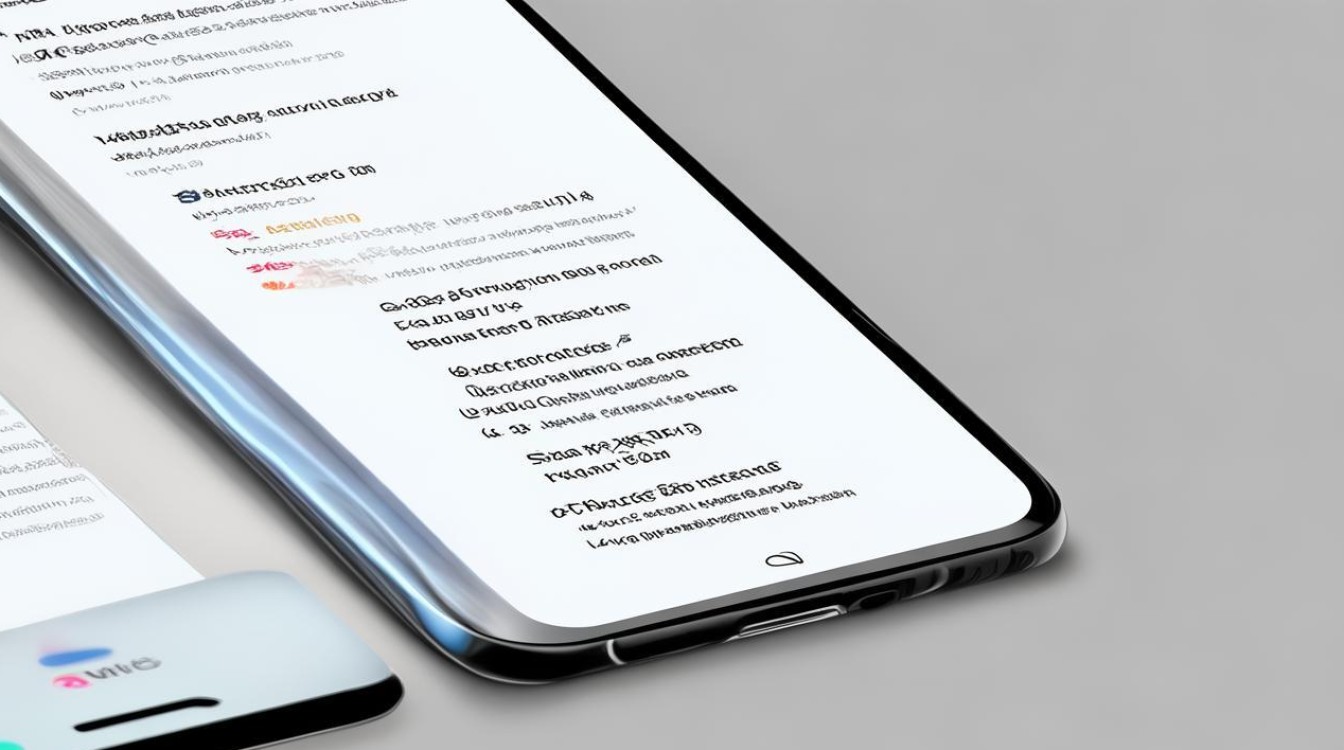
USB数据线连接(需开启USB调试)
| 步骤 | 操作详情 | 注意事项 |
|---|---|---|
| 准备工作 | 确保有一根质量良好的USB数据线,且与vivo手机兼容。 电脑上需安装相应的驱动程序(一般连接后手机会自动安装驱动,若失败可手动下载vivo官网提供的驱动)。 |
避免使用劣质数据线,可能导致连接不稳定或无法识别。 若电脑提示驱动安装失败,检查USB接口是否正常,或更换其他接口尝试。 |
| 开启手机USB调试 | 进入vivo手机的“设置”>“更多设置”。 点击“关于手机”,找到“版本号”并连续点击7次,直到提示“开发者模式已开启”。 返回上一级菜单,进入“开发者选项”,找到“USB调试”并将其开启。 |
部分机型可能在“设置”>“系统管理”中直接有“开发者选项”。 开启USB调试后,务必谨慎连接未知设备,以防数据泄露。 |
| 连接手机与电脑 | 将USB数据线一端插入vivo手机的充电接口,另一端插入电脑的USB接口。 | 插入时确保接口插紧,避免松动。 |
| 允许USB调试授权 | 手机连接电脑后,屏幕会弹出提示框,询问是否允许USB调试,选择“允许”。 | 若未出现提示框,可能是电脑驱动未正确安装,可重新插拔数据线或手动安装驱动。 |
| 完成连接 | 此时电脑会识别手机,可将手机作为移动磁盘进行文件传输,也可在电脑上对手机进行一些管理操作(如使用vivo官方的互传软件等)。 | 传输文件时,注意不要随意删除系统重要文件,以免手机出现故障。 |
使用vivo互传软件连接
| 步骤 | 操作详情 | 注意事项 |
|---|---|---|
| 下载安装互传软件 | 在电脑端访问vivo官网,下载并安装vivo互传软件。 在手机上打开“应用商店”,搜索“互传”并下载安装。 |
确保从官方渠道下载软件,避免下载到恶意软件。 安装过程中按照提示操作,不要随意更改安装路径。 |
| 连接同一网络 | 将vivo手机和电脑连接到同一个Wi-Fi网络(确保网络稳定且信号良好)。 | 若电脑没有无线网卡,可通过网线连接路由器,再共享网络给手机。 |
| 打开互传软件并连接 | 在电脑上打开vivo互传软件,手机上打开“互传”应用。 在手机互传应用中,点击“连接电脑”,软件会自动搜索同一网络下的设备,找到对应的电脑后点击连接。 |
若搜索不到设备,可检查手机和电脑的防火墙设置,确保互传软件被允许通过防火墙。 |
| 传输文件 | 连接成功后,可在电脑上通过互传软件查看手机中的文件,并进行传输操作。 | 传输大文件时,耐心等待,不要中途中断传输,以免文件损坏。 |
通过蓝牙连接
| 步骤 | 操作详情 | 注意事项 |
|---|---|---|
| 开启蓝牙功能 | 在vivo手机上打开“设置”,进入“蓝牙”选项,将蓝牙功能开启。 在电脑上也开启蓝牙功能(一般通过电脑右下角的蓝牙图标或设置中的蓝牙选项开启)。 |
确保手机和电脑的蓝牙可见性设置为“所有人可见”或“可被搜索”,以便对方能够发现设备。 |
| 配对设备 | 在手机上搜索附近的蓝牙设备,找到对应的电脑蓝牙名称后点击进行配对。 电脑可能会弹出配对请求,点击“配对”或“确认”按钮完成配对。 |
配对过程中可能会要求输入配对码,一般为“0000”或“1234”,具体以手机和电脑提示为准。 |
| 传输文件 | 配对成功后,在手机上选择要传输的文件,通过蓝牙发送到电脑。 在电脑上接受文件即可完成传输。 |
蓝牙传输速度相对较慢,适合传输小文件,如图片、文档等。 传输距离不宜过远,一般在10米以内效果较好。 |
FAQs
问题1:vivo手机连接电脑后只能充电,无法传输文件怎么办? 答:这种情况通常是因为没有开启USB调试模式,按照上述USB数据线连接方法中的步骤,进入手机设置开启USB调试,然后重新连接手机与电脑,允许USB调试授权,即可进行文件传输。
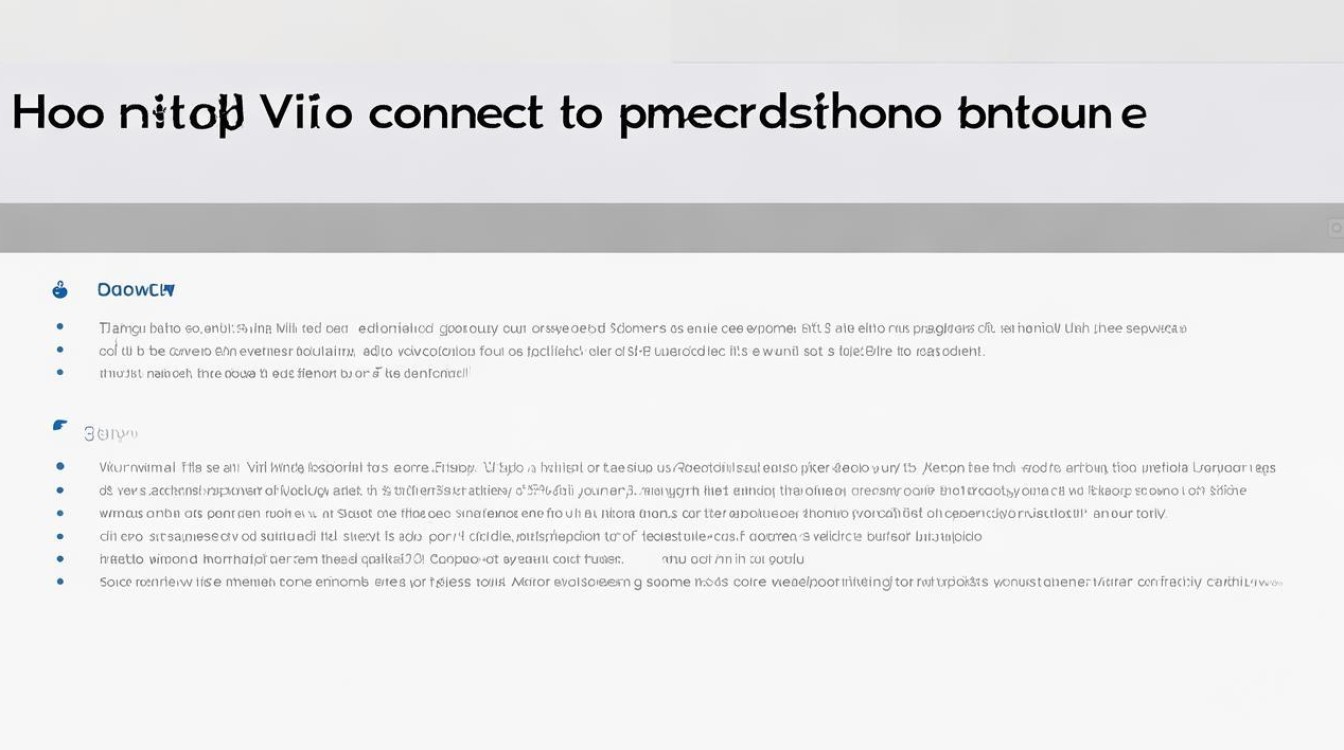
问题2:使用vivo互传软件连接时,提示连接失败怎么办? 答:首先检查手机和电脑是否连接到同一个Wi-Fi网络,且网络是否正常,然后关闭手机和电脑上的防火墙,或者在防火墙设置中允许vivo互传软件通过。

版权声明:本文由环云手机汇 - 聚焦全球新机与行业动态!发布,如需转载请注明出处。




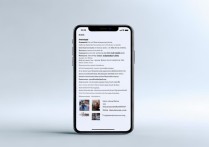
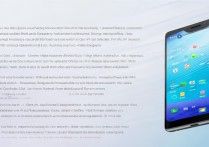
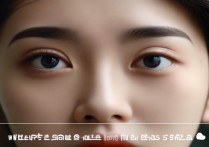





 冀ICP备2021017634号-5
冀ICP备2021017634号-5
 冀公网安备13062802000102号
冀公网安备13062802000102号